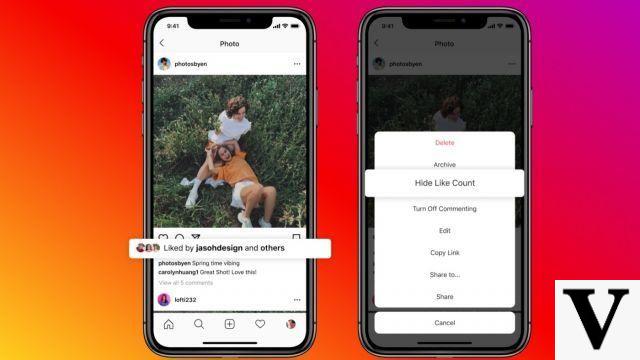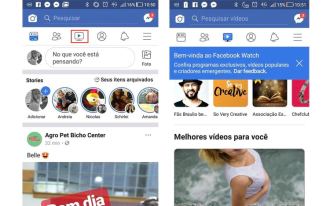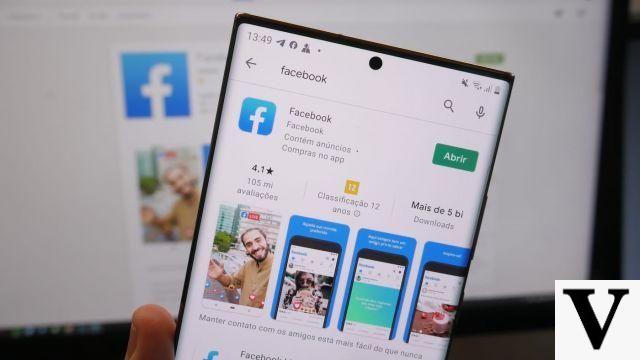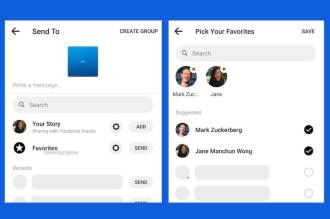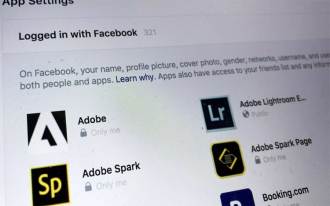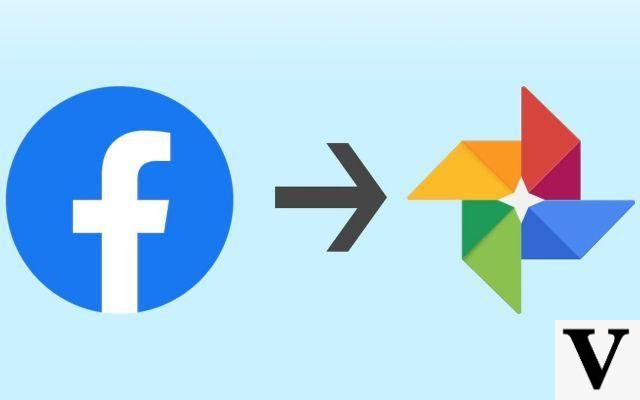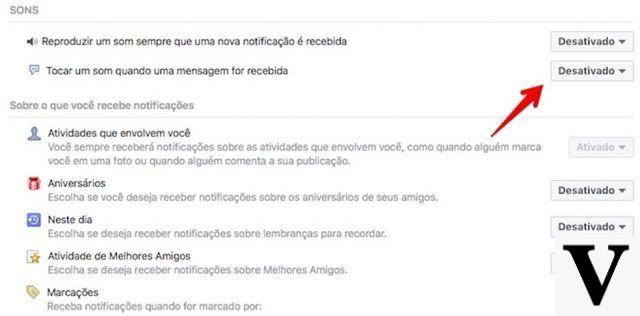Hay varios juegos y aplicaciones interesantes en el Facebook, sin embargo, no todas las aplicaciones dejan claro qué tipo de permisos se solicitan.
Además, fue a través de aplicaciones de terceros autorizadas que se filtraron los datos de más de 87 millones de usuarios de Facebook en el escándalo de privacidad de Cambridge Analytica.
Por lo tanto, vale la pena tomarse el tiempo para revisar las aplicaciones autorizadas y mantener solo las aplicaciones que usa regularmente, eliminando todas las demás.
Desafortunadamente, eliminar aplicaciones de tu cuenta de Facebook no es tan simple como agregarlas. Y es exactamente por eso que creamos este tutorial paso a paso.
Te mostramos cómo eliminar aplicaciones de terceros autorizadas de tu cuenta de Facebook.
Paso 1: Toca el icono de menú en la esquina superior derecha.
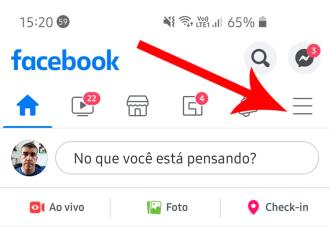
Paso 2: Busca y toca la opción Configuración y Privacidad.

Paso 3: Luego elige la opción ajustes.

Paso 4: En las próximas opciones que aparecen, ubique en Seguridad la opción Aplicaciones y sitios web y toque la opción.
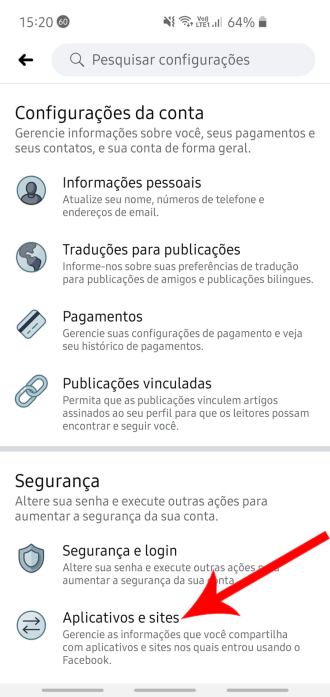
Paso 5: Luego tendrás acceso a varias opciones, una de ellas es conectado con el Facebook. La descripción muestra que tendrá acceso a las aplicaciones y sitios web con los que actualmente está compartiendo sus datos.

Paso 6: Ahora tiene acceso a las aplicaciones que ha vinculado a su cuenta de Facebook. Puede elegir las aplicaciones y los sitios web y seleccionar cada uno. Tan pronto como seleccione una aplicación, el botón "Eliminar" se habilita para su uso.

Recuerda que, como se indica en la imagen de arriba, las aplicaciones de la lista de caducadas también pueden seguir almacenando la información de tu cuenta, por lo que es importante que también las elimines.
Paso 7: Al seleccionar la aplicación y tocar Eliminar, aparecerá una nueva pantalla para que confirme su acción. Si desea que se elimine todo el contenido vinculado, marque la casilla como se indica a continuación.

Eso es todo, ahora puede hacer esto para todas y cada una de las aplicaciones que ya no usa. Esto es especialmente importante en Facebook. Después de todo, hacemos este tipo de enlace todo el tiempo, por lo que la posibilidad de que acceda a la lista de aplicaciones enlazadas y se asuste por la gran cantidad de ellas es grande.
Simplemente repite la operación para cada una de las apps que quieras eliminar y listo. Esto mantendrá su cuenta más segura y libre de posibles filtraciones de información.